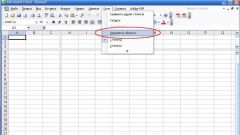Вам понадобится
- Табличный редактор Microsoft Office Excel.
Инструкция
1
Запустите табличный редактор, откройте в ней файл с таблицей и перейдите на нужный лист документа.
2
Если вы используете Microsoft Excel версий 2007 или 2010, а закрепить нужно самый левый столбик текущего листа, сразу перейдите на вкладку «Вид». Раскройте выпадающий список «Закрепить области», который помещен в группу команд «Окно». Вам нужна нижняя строка этого списка - «Закрепить первый столбец» - щелкните по ней указателем мыши или выберите нажатием клавиши с литерой «й».
3
При необходимости закрепить не только первый столбец выделите колонку, расположенную правее последнего из столбцов закрепляемой группы. Для этого кликните левой кнопкой мыши заголовок этой колонки, т.е. клетку над самой верхней строкой, при наведении курсора на которую он меняет форму и становится черной стрелкой, направленной вниз.
4
Раскройте тот же список «Закрепить области» на вкладке «Вид» меню табличного редактора, но на этот раз выберите самую верхнюю строку - «Закрепить области». Этот пункт в меню может отсутствовать, если на листе уже есть другие закрепленные области. В этом случае его место в списке будет занимать команда «Снять закрепление областей» - выберите сначала ее, а затем снова раскройте список и выберите вернувшийся на место пункт «Закрепить области».
5
В версии 2003 этого табличного редактора меню устроено по-другому, поэтому выделив колонку, следующую за закрепляемой, раскройте раздел «Окно» и выберите строку «Закрепить области». Здесь эта команда одна на все варианты закрепления.
6
Если закрепить надо не только колонки, но и некоторое количество строк, выделите первую ячейку незакрепленной области, т.е. самую верхнюю и самую левую из прокручиваемой области таблицы. Затем в Excel 2007 и 2010 повторите четвертый шаг, а в Excel 2003 выберите команду «Закрепить области» из раздела «Окно».